Vista previa del escritorio
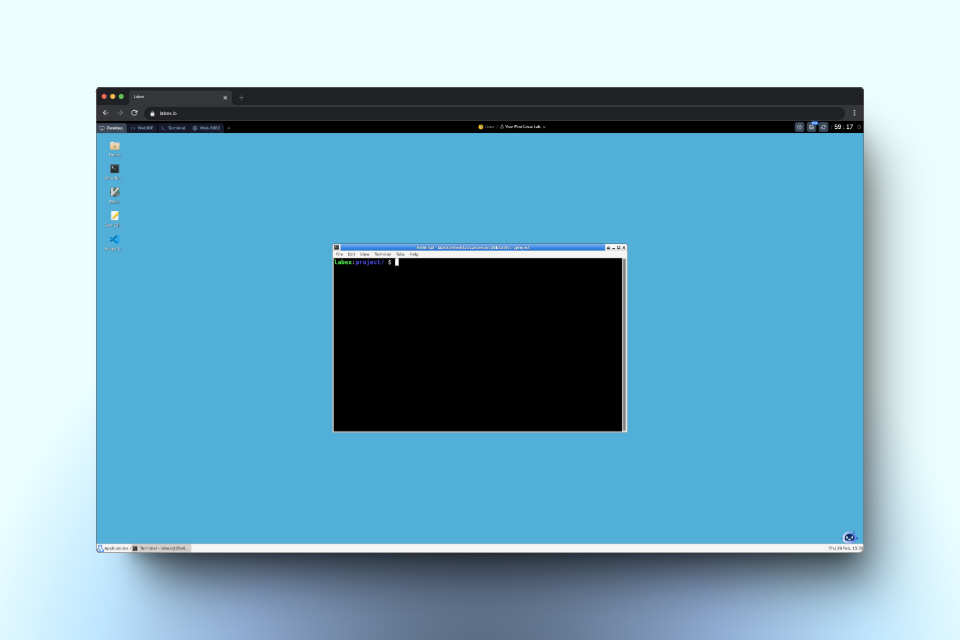
- Laboratorios que requieren una interfaz gráfica, como aplicaciones GUI de Linux, editores de código y editores de texto, herramientas de Python y más.
- Tareas que necesitan un navegador web.
- Principiantes que aún no se sienten cómodos con las operaciones de línea de comandos y prefieren una interfaz gráfica.
Tu primer laboratorio de Linux
Este es un laboratorio de Linux de muestra que puedes completar usando la
interfaz de escritorio.
Acceder al escritorio
- Si el instructor recomienda usar el entorno de escritorio de forma predeterminada para el laboratorio, verás el entorno de escritorio cuando lo inicies.
- Si necesitas completar el laboratorio en un entorno de escritorio no predeterminado, puedes cambiar al entorno de escritorio usando las pestañas en la parte superior.
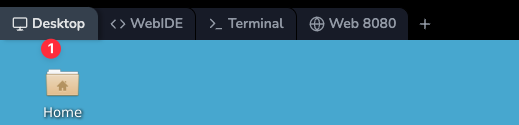
Iconos del escritorio
En el lado izquierdo del escritorio, encontrarás varios iconos:- Inicio: Acceso rápido a tu directorio de inicio
- Xfce Terminal: Un emulador de terminal para operaciones de línea de comandos
- Gvim: Una versión gráfica del editor de texto Vim
- Editor de texto: Una aplicación simple de edición de texto
- Visual Studio Code: Un editor de código popular para tareas de desarrollo
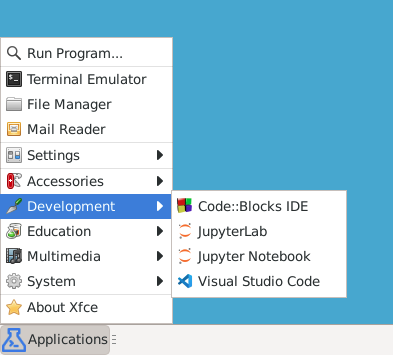
Usando la terminal
Para acceder a la interfaz de línea de comandos dentro del entorno de escritorio: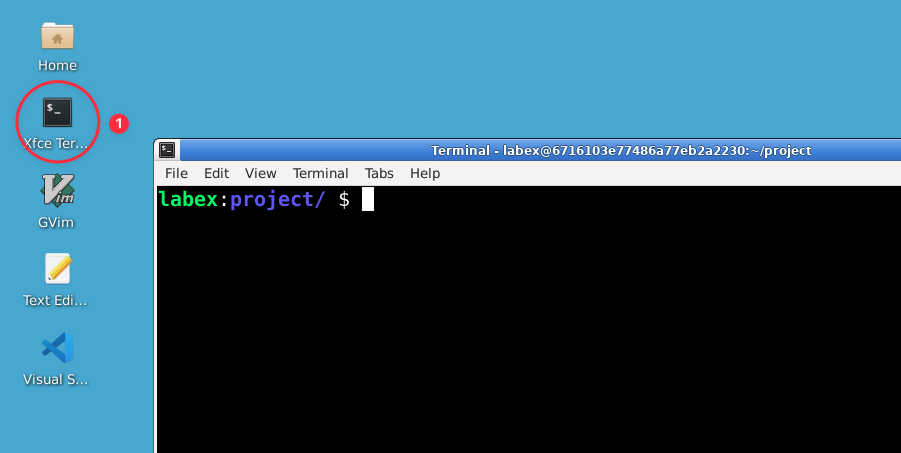
- Busca el icono de la terminal en el escritorio
- Haz clic para abrir una nueva ventana de terminal
- La terminal proporciona un indicador de comandos donde puedes ingresar comandos de Linux
- De forma predeterminada, la terminal usa el shell zsh
Preguntas frecuentes
¿Cómo puedo instalar aplicaciones que no existen en el entorno?
¿Cómo puedo instalar aplicaciones que no existen en el entorno?
Puedes usar el comando Recuerda usar
apt install para instalar software. El entorno de escritorio normalmente usa Ubuntu 22.04, por lo que, teóricamente, puedes instalar cualquier software compatible con Ubuntu. Por ejemplo:sudo para los comandos de instalación, ya que requieren privilegios administrativos.¿Por qué el entorno tiene retraso?
¿Por qué el entorno tiene retraso?
El retraso del entorno puede deberse a varios factores:
- Latencia de la red: Los servidores de LabEx están ubicados en Silicon Valley, por lo que al acceder desde otras regiones, puede haber diferentes grados de latencia dependiendo de la calidad de la red. Los usuarios de ubicaciones distantes pueden experimentar una latencia más alta en comparación con aquellos más cercanos a la ubicación del servidor.
- Red local: Asegúrate de que el ancho de banda de tu red local cumpla con el requisito mínimo de 10 Mbps. Una mala conexión a Internet o una alta latencia a nuestros servidores pueden afectar significativamente el rendimiento.
- Asignación de usuarios gratuita: Los usuarios gratuitos pueden ser asignados a nuestro clúster gratuito, que puede experimentar restricciones de recursos durante el uso máximo. Los usuarios Pro normalmente tienen acceso a recursos dedicados con mejor rendimiento.
- Aplicaciones que consumen muchos recursos: Ejecutar aplicaciones como navegadores puede causar retraso. Verifica el uso de memoria y CPU de tu sistema. Las aplicaciones pesadas consumen importantes recursos del sistema y pueden ralentizar el entorno.
- Cambia a la pestaña Terminal: Para entornos con ancho de banda limitado, considera cambiar a la pestaña Terminal independiente en lugar de la interfaz de escritorio. La terminal consume significativamente menos ancho de banda y proporciona un mejor rendimiento para las operaciones de línea de comandos.
- Cierra aplicaciones y pestañas del navegador innecesarias para liberar recursos.
- Para un mejor rendimiento, considera actualizar a LabEx Pro para acceder a recursos dedicados.
¿Cómo puedo usar un navegador en el entorno?
¿Cómo puedo usar un navegador en el entorno?
¿Cómo puedo copiar y pegar en la terminal?
¿Cómo puedo copiar y pegar en la terminal?
Hay dos métodos principales para las operaciones de copiar y pegar en la terminal:Método 1: Usando el botón derecho del ratón (Recomendado)
- Selecciona el texto que deseas copiar en la terminal
- Haz clic con el botón derecho en el texto seleccionado para copiarlo
- Haz clic con el botón derecho en la terminal donde deseas pegar el contenido
- Accede al menú Ver para ver los atajos disponibles.
-
Los atajos predeterminados pueden variar según tu sistema operativo local, así que verifica el menú “Editar” para ver los atajos correctos.
Por ejemplo, los atajos comunes incluyen:
- Copiar: Ctrl+Shift+C (Mac)
- Pegar: Ctrl+Shift+V (Mac)
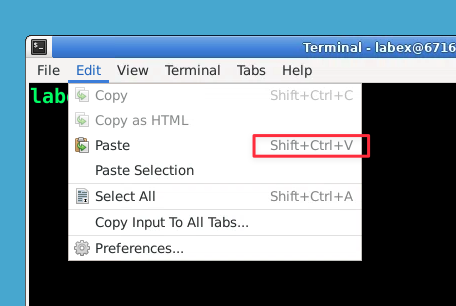
Solución de problemas de copiar y pegar
Solución de problemas de copiar y pegar
Si no puedes copiar y pegar, verifica lo siguiente:
- Usa Google Chrome: Asegúrate de estar usando la versión oficial de Google Chrome.
-
Permisos del portapapeles: Cuando intentes copiar o pegar por primera vez, tu navegador te pedirá permiso para acceder al portapapeles. Debes hacer clic en Permitir. Para verificar el estado actual, haz clic en el icono a la izquierda de la barra de direcciones del sitio web para ver y administrar los permisos del portapapeles.
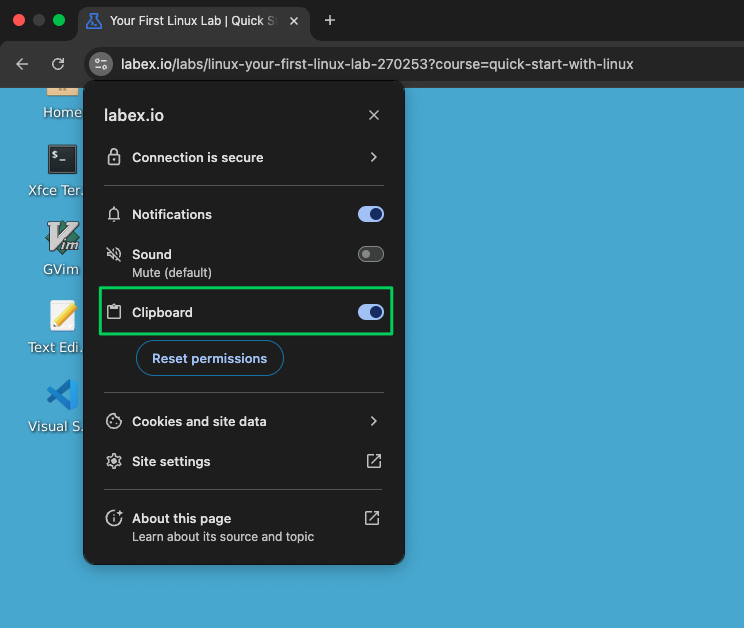
¿Cómo manejo las cargas y descargas de archivos?
¿Cómo manejo las cargas y descargas de archivos?
La interfaz de escritorio no admite cargas y descargas de archivos. Si necesitas cargar o descargar archivos, puedes cambiar a la interfaz WebIDE.Cambia la interfaz haciendo clic en la pestaña “WebIDE” en la parte superior de la página.
-
Cargar archivos:
- Arrastra y suelta archivos en el explorador
- Usa la carga/descarga después de hacer clic derecho en el explorador

-
Descargar archivos:
- Haz clic derecho en el archivo en el explorador
- Selecciona “Descargar”
/home/labex/project.Recuerda que todos los archivos son temporales y se perderán cuando finalice tu sesión.¿Puedo guardar mi entorno de trabajo?
¿Puedo guardar mi entorno de trabajo?
Actualmente, LabEx VM no proporciona una función de guardado del entorno. Hay varias razones para esto:
- Actualizaciones frecuentes: Nuestros laboratorios se actualizan regularmente, lo que podría generar incompatibilidades entre los entornos guardados y el contenido actual del laboratorio.
- Costos de mantenimiento: Almacenar diferentes versiones de entornos para cada usuario aumentaría significativamente nuestros costos de mantenimiento y complejidad.
- Estructura del laboratorio: La mayoría de nuestros laboratorios constan de solo 3-5 pasos, lo que hace que sea conveniente completarlos sin necesidad de guardar el entorno.
¿Por qué no puedo ingresar el carácter tilde (~) en los teclados nórdicos?
¿Por qué no puedo ingresar el carácter tilde (~) en los teclados nórdicos?
La interfaz de escritorio de LabEx VM no admite la entrada del carácter tilde (~) para algunos teclados estándar nórdicos no ingleses. Este problema está relacionado con los componentes upstream y es difícil de solucionar.Aquí hay algunas soluciones alternativas:
- Cambia a la pestaña Terminal independiente o a la pestaña WebIDE en la esquina superior izquierda, que admiten la entrada de
~.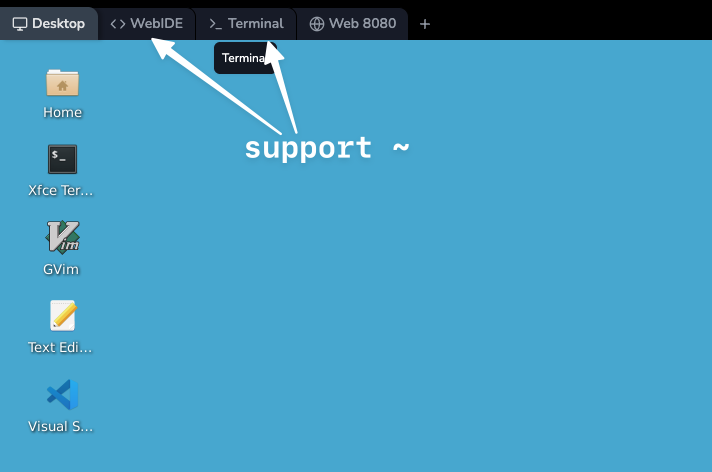
- Usa rutas absolutas en lugar de rutas relativas
~al ingresar rutas. - Usa copiar y pegar para copiar el
~de fuentes externas en la interfaz de escritorio.